Windows下的Linux子系统
强调!!!必须是Windows专业版!!!
一、安装运行过程
第一步:打开开发人员模式
第二步:进入 ’控制面板 ‘——’程序‘——’启用的Windows功能‘——勾选Linux子系统(根据提示进行重启计算机)
第三步:在Windows商店中下载Ubuntu18.04,进行安装。
第四步:需要提醒的问题
第二步中可能会出现重启之后,查看“启用的功能”时,Linux子系统 这个功能并未勾选上,这个原因可能是因为
1、中途出现错误,所以你再重复勾选一遍进行安装组件,再重启一遍。2、可能是由于你的window运行库出现问题,这时候就需要利用软件修复一下计算机或者换个版本号(注意:是版本号不是版本,进行更新或者还原)
第五步:如果未出现上述问题,
大概这个过程是很顺利的;重启之后,你需要将你下载好的操作系统打开,根据运行框里面的步骤输入用户名、密码。
第六步:通过cmd命令提示符打开
二、进行一些相关操作
接下来会提一些少许Linux操作命令
基础命令
cd ~ 返回根目录
cd + 空格 也可以返回根目录
cd + '..' 返回上级目录
ls 查看当前文件夹下有什么内容
掌握TAB键的一些使用
镜像源
准备镜像源,我这以阿里云镜像源做示范
阿里云镜像源:Ubuntu18.04
deb http://mirrors.aliyun.com/ubuntu/ bionic main restricted universe multiverse
deb-src http://mirrors.aliyun.com/ubuntu/ bionic main restricted universe multiverse
deb http://mirrors.aliyun.com/ubuntu/ bionic-security main restricted universe multiverse
deb-src http://mirrors.aliyun.com/ubuntu/ bionic-security main restricted universe multiverse
deb http://mirrors.aliyun.com/ubuntu/ bionic-updates main restricted universe multiverse
deb-src http://mirrors.aliyun.com/ubuntu/ bionic-updates main restricted universe multiverse
deb http://mirrors.aliyun.com/ubuntu/ bionic-proposed main restricted universe multiverse
deb-src http://mirrors.aliyun.com/ubuntu/ bionic-proposed main restricted universe multiverse
deb http://mirrors.aliyun.com/ubuntu/ bionic-backports main restricted universe multiverse
deb-src http://mirrors.aliyun.com/ubuntu/ bionic-backports main restricted universe multiverse
更换镜像源
更换镜像源
sudo cp sources.list sources.list.bak 备份源文件(copy)
cd /etc/apt/ 进入该文件目录下
ls 查看内容
vim sources.list 用vim编辑器编辑镜像源
进入之后,通过快捷键进行操作
1、按下“G” 鼠标自动到第一行
2、接着按下“D”
3、最后按下“shift + g” 全盘清除
4、按下键键盘 “insert” 进行输入内容
5、右击鼠标将复制的镜像源粘贴上去
6、按 “ESC” 键 退出输入模式
7、输入 “ :wq ” 保存
8、cat sources.list 查看镜像源
9、sudo apt-get update 更新镜像源
10、sudo apt-get upgrade
这个命令,会把本地已安装的软件,与刚下载的软件列表里对应软件进行对比,如果发现已安装的软件版本太低,就会提示你更新。如果你的软件都是最新版本,会提示:
编写你的C程序
如何运行C程序
进入你的操作系统界面
1、mkdir 名字 创建一个目录
2、cd 目录名 进入目录
3、touch demo.c 创建一个demo的c文件
使vim编辑器显示行号
4、cd ~ 返回根目录
5、vim ~/.vimrc 进入之后,开始输入set number保存
6、source ~/.vimrc
7、vim demo.c 编写c程序
安装编译器
8、sudo apt-get install gcc gcc编译插件
9、gcc -o demo demo.c 编译
10、./demo 运行
后续还待探索…………………………
Windows下的Linux子系统的更多相关文章
- Windows下的Linux子系统安装,WSL 2下配置docker
Windows下的Linux子系统安装,WSL 2下配置docker 前提条件: 安装WSL 2需要Windows 10版本是Build 18917或更高,首先先确认系统版本已升级. 在“启用或关闭W ...
- windows 下使用Linux子系统
在 Windows 上进行 web 开发,比较普遍的方案是使用 phpstudy 或者别的一些集成环境软件进行环境搭建,写好代码后将代码上传至版本管理工具 git/svn,再将代码同步到 Linux ...
- 如何在Windows下安装Linux子系统(Ubuntu,openSUSU,SUSU Linux Server)
注意:只有win10才能安装,安装的linux没有图形界面. 1.首先在win10设置 --> 更新与安装 --> 针对开发人员 ,选择开发人员模式. 2.win10 Cortana -- ...
- WSL(Windows上的Linux子系统)
WSL(Windows上的Linux子系统) WSL,Windows Subsystem for Linux,就是之前的Bash on [Ubuntu on] Windows(嗯,微软改名部KPI++ ...
- WIN10下安装Linux子系统并安装xface4界面
WIN10下安装Linux子系统并安装xface4界面,使用win10自带的远程桌面工具登陆成功. 成功截图: 安装步骤 1.安装[适用于Linux的Windows子系统]组件 2.win10应用商店 ...
- 在windows下使用linux命令,GnuWin32的使用.
http://sourceforge.net/projects/getgnuwin32 使用过linxu的伙计估计都会喜欢上linux各种各样强大的命令如:grep, sed,awk,diff和pat ...
- windows下制作linux U盘启动盘或者安装优盘(转)
windows下制作linux U盘启动盘或者安装优盘(转) Linux发行版排行榜:http://iso.linuxquestions.org/ [方案一]:UltraISO(不推荐,在Window ...
- Ubuntu上安装和使用SSH,Xming+PuTTY在Windows下远程Linux主机使用图形界面的程序
自:http://blog.csdn.net/neofung/article/details/6574002 Ubuntu上安装和使用SSH 网上有很多介绍在Ubuntu下开启SSH服务的文章,但大 ...
- 在windows下使用linux命令
<转:http://www.cnblogs.com/adgnat/archive/2011/07/16/2108098.html> 使用过linxu的伙计估计都会喜欢上linux各种各样强 ...
随机推荐
- pthread_create函数
函数简介 pthread_create是UNIX环境创建线程函数 头文件 #include<pthread.h> 函数声明 int pthread_create(pthread_t *re ...
- axios增加自定义headers,页面上出现,服务端收不到
问题 axios增加自定义headers,页面上出现,服务端收不到 原因 vue-cli起的服务是用node-http-proxy中间件处理的 默认是只有几个常用的header,自定义header是直 ...
- IDEA如何安装lombok
官方github:https://github.com/mplushnikov/lombok-intellij-plugin 使用教程在readme中都有写,很详细. 在这里我只是总结一下: 步骤: ...
- SCSS variable for loop All In One
SCSS variable for loop All In One @each $r: red; $g: green; $b: blue; $colors: ( 1: $r, 2: $g, 3: $b ...
- Chrome V8 引擎源码剖析
Chrome V8 引擎源码剖析 V8 https://github.com/v8/v8 array & sort https://github.com/v8/v8/search?l=Java ...
- auto scroll bottom in js
auto scroll bottom in js autoScrollToBottom() { let box = document.querySelector(`[data-dom="ch ...
- Angular Routing
Angular Routing v9.0.7 https://angular.io/start/start-routing
- apollo-server 返回模拟数据
模式模拟GraphQL数据 const { ApolloServer, gql } = require('apollo-server'); const typeDefs = gql` type Que ...
- 一文助你了解NGK商城
按照NGK的发展逻辑,将会在2021年上半年上线链商商城,解决传统消费行业真伪难辨的弊端,之后,将会推出小额支付功能,让NGK真正成为结算中的数字资产,目前两者落地性应用已经在开发内测阶段中,期初的部 ...
- Java审计之CMS中的那些反序列化漏洞
Java审计之CMS中的那些反序列化漏洞 0x00 前言 过年这段时间比较无聊,找了一套源码审计了一下,发现几个有意思的点拿出来给分享一下. 0x01 XStream 反序列化漏洞 下载源码下来发现并 ...
